惠普电脑重装系统按什么键进u盘
- 分类:U盘教程 回答于: 2022年06月15日 08:48:19
在给惠普电脑使用u盘重装系统的时候,很多人会遇到这个问题,就是不知道惠普电脑重装系统按什么键进u盘启动项。其实方法很简单,下面小编就教下大家惠普电脑重装系统进入u盘启动项的方法。
工具/原料
系统版本:Windows10
品牌类型:惠普暗影精灵8 Plus
1.u盘重装系统,首先插入准备好的u盘开机按下F10键,进入bios设置。
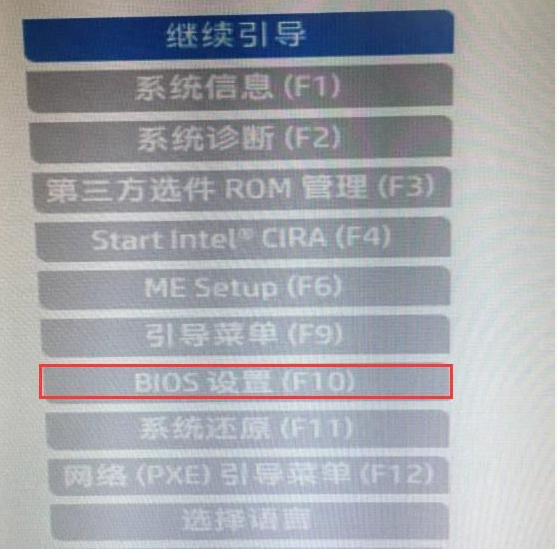
2.进入后,选择【先进】。
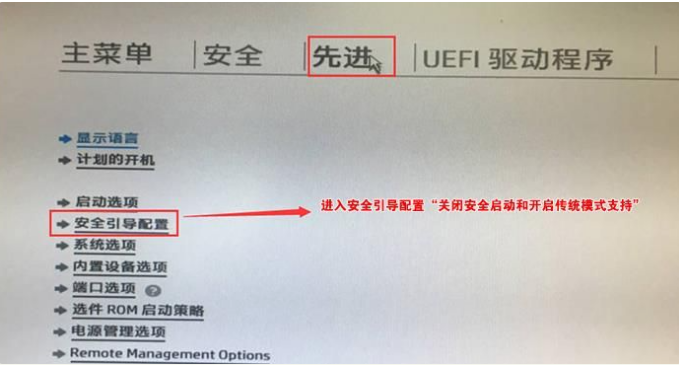
3.来到先进设置里,将禁用传统支持那一项改成启用传统。接着启用MS UEFI CA 密钥打勾。然后按F10保存更改。

4.F10保存重启后再次开机按ESC,然后选择F10进入BIOS设置,将进入刚设置的地方,勾选“清除安全引导密钥”,然后再次F10保存。
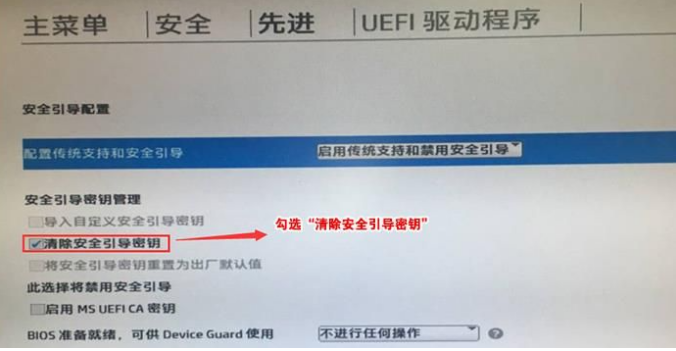
5.再进入先进里的【启动选项】。
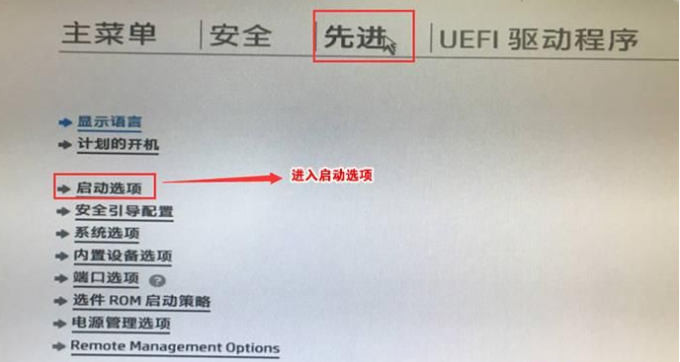
6.去掉UEFI引导顺序的勾。让机器默认为传统启动,这样方便安装WIN。

7.插入制作好的U盘启动盘,重启按ESC再按F9调出启动管理对话框,选择USB HDD识别到U盘启动进入PE,回车。

总结
将惠普电脑设置成U盘启动作为第一启动项。
进入U盘pe系统里面进行我们系统的安装。
 有用
26
有用
26


 小白系统
小白系统


 1000
1000 1000
1000 1000
1000 1000
1000 1000
1000 1000
1000 1000
1000 1000
1000 1000
1000 1000
1000猜您喜欢
- U盘重装系统win7步骤详细数程..2022/07/19
- 华硕笔记本电脑用U盘重装系统步骤图解..2023/04/15
- u盘怎么装系统,小编教你怎么使用u盘安..2018/02/24
- 小编教你如何格式化u盘2018/10/23
- U盘重装windows操作系统的教程..2021/11/27
- u盘什么牌子好的详细介绍2021/09/21
相关推荐
- u盘重装系统win7步骤和详细教程..2022/04/28
- U盘pe重装win7的步骤教程2021/07/16
- 解答u盘怎么重装win7系统2019/02/21
- u盘安装系统下载的格式是什么..2022/07/08
- 小白U盘重装系统如何操作2022/11/24
- u盘启动工具哪个最好用2022/07/16

















